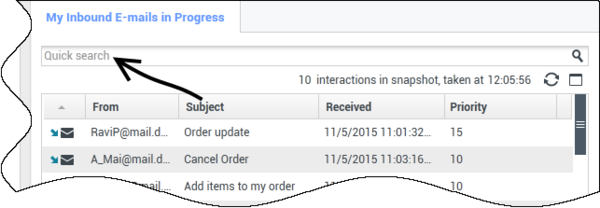Workbin
[已修改:8.5.110.13]
Workbin 就像个人队列,您可以在其中存储要稍后处理的电子邮件和其他交互(工作项);但与队列不同的是,可采用任何顺序访问存储在 Workbin 中的交互;交互可分配给座席、位置、座席组或位置组。存储在 Workbin 中的项目由 Workbin 的所有者拥有。
交互采用不同方式放在 Workbin 中:通过路由策略、通过保存正在进行的交互(未标记为完成的交互),或通过手动移动交互的团队主管进行。
要从主窗口中打开 Workbin 视图,请单击“访问和使用 Workspace 支持视图”按钮(![]() )以显示“支持视图”菜单,然后选择以下 Workbin 视图之一:
)以显示“支持视图”菜单,然后选择以下 Workbin 视图之一:
- 我的 Workbin
- 我的团队 Workbin
- 我的交互队列
可用 Workbin 的列表取决于系统的配置。
“Workbin”视图由三个区域组成:
- Workbin 资源管理器 - 使您能够从个人 Workbin 和共享的 Workbin 中选择 Workbin 文件夹。对于配置为团队主管的座席,您可以将资源管理器视图更改为以下视图:
- 我的 Workbin -(适用于所有座席)您的个人 Workbin 的视图。
- 我的团队 Workbin -(适用于团队主管)属于您监管的座席的所有 Workbin 的视图。
- 我的交互队列 -(适用于团队主管)队列和 Workbin 的已过滤视图。
- “Workbin”视图 - 列出存储在所选 Workbin 中的所有交互;包括有关交互状态的信息;使您能够排序、搜索以及对交互执行操作
- Workbin 交互信息 - 使您能够查看所选交互的“详细信息”选项卡、“注释”选项卡和“事例数据”选项卡
Workbin 资源管理器
利用 Workbin 资源管理器,您能够查看个人和共享 Workbin 的列表,以及导航到特定 Workbin 以在“Workbin”视图中查看其内容。
通过单击“Workbin 资源管理器”视图底部的“Workbin 资源管理器”视图按钮来选择 Workbin 视图:
- 我的 Workbin -(适用于所有座席)您的个人 Workbin 的视图。
- 我的团队 Workbin -(适用于团队主管)属于您监管的座席的所有 Workbin 的视图。
- 我的交互队列 -(适用于团队主管)队列和 Workbin 的已过滤视图。
要查看某个 Workbin,请在 Workbin 资源管理器中单击它。
每个 Workbin 中存储的电子邮件和/或工作项的数量在该 Workbin 文件夹的名称旁边的括号中指明。
要从主窗口直接导航到特定 Workbin,请单击“访问和使用 Workspace 支持视图”按钮(![]() )以显示“支持视图”菜单,然后选择以下 Workbin 视图之一:
)以显示“支持视图”菜单,然后选择以下 Workbin 视图之一:
- 我的 Workbin
- 我的团队 Workbin
- 我的交互队列
可用 Workbin 的列表取决于系统的配置。
可能为您的“我的 Workbin”视图配置的某些 Workbin 包括:
- 正在进行 - 包含尚未处理的入站电子邮件或其他工作项
- 草稿 - 包含已保存为草稿的出站(回复)电子邮件
- 自定义 - 管理员可能已将您配置为可查看其他 Workbin。
我的团队 Workbin
对于团队主管,Workbin 资源管理器中的此视图包含配置为进行监管的所有座席的列表。要查看您监管的座席的 Workbin,请在列表中单击座席的名称,然后单击 Workbin 将其打开。
我的交互队列
对于团队主管,Workbin 资源管理器中的此视图包含系统管理员定义的过滤器的列表。单击过滤器或队列以在“Workbin”视图中查看其内容。
交互过滤器在交互数据库中搜索满足某些条件(例如队列中的时间、收到日期、交互状态等)的交互。过滤器结果是执行查询时数据库中交互的状态的"快照"。快照视图不会自动更新。您必须单击“刷新”(![]() )来查看数据库的最新更改。
)来查看数据库的最新更改。
“Workbin”视图
[已修改:8.5.110.13]
利用“Workbin”视图,您能够查看、排序、搜索以及对所选交互执行操作。
有关所选交互的信息显示在出现于“Workbin”视图底部的选项卡中。
要打开交互,请双击该交互。
您可以使用“Workbin 操作”工具栏对 Workbin 中的所选交互执行以下功能:
- 回复(
 )- 在出站“电子邮件交互”窗口中打开对交互的回复。
)- 在出站“电子邮件交互”窗口中打开对交互的回复。 - 全部回复(
 )- 在出站“电子邮件交互”窗口中打开对交互的回复,并将电子邮件发送到原始电子邮件的发送者和所有其他接收者。
)- 在出站“电子邮件交互”窗口中打开对交互的回复,并将电子邮件发送到原始电子邮件的发送者和所有其他接收者。 - 打开(
 )- 在入站或出站“电子邮件交互”窗口中打开所选电子邮件交互。在“工作项交互”窗口中打开所选工作项。
)- 在入站或出站“电子邮件交互”窗口中打开所选电子邮件交互。在“工作项交互”窗口中打开所选工作项。 - 标记为完成(
 )- 完成电子邮件并关闭“交互”窗口;您可能配置为需要先指定配置代码然后才能单击“标记为完成”;在这种情况下,将在允许您单击“标记为完成”之前打开交互,使您能够设置配置代码。
)- 完成电子邮件并关闭“交互”窗口;您可能配置为需要先指定配置代码然后才能单击“标记为完成”;在这种情况下,将在允许您单击“标记为完成”之前打开交互,使您能够设置配置代码。 - 删除(
 )- 从联系人数据库中删除电子邮件(如果您有正确的权限)。
)- 从联系人数据库中删除电子邮件(如果您有正确的权限)。 - 移至队列(
 )-(如果您有正确的权限)打开团队通信器,使您能够选择要将所选交互移至其中的队列。在团队通信器的搜索字段中输入队列的名称,然后从“队列项操作”菜单中选择“移至队列”。
)-(如果您有正确的权限)打开团队通信器,使您能够选择要将所选交互移至其中的队列。在团队通信器的搜索字段中输入队列的名称,然后从“队列项操作”菜单中选择“移至队列”。 - 移至 Workbin(
 )-(如果您有正确的权限)打开团队通信器,使您能够找到要将所选交互移至其中的座席或座席组。
)-(如果您有正确的权限)打开团队通信器,使您能够找到要将所选交互移至其中的座席或座席组。 - 编辑事例信息(
 )-(如果您有正确的权限)打开“编辑事例信息”窗口,使您能够编辑所选交互的“事例数据”选项卡的内容。
)-(如果您有正确的权限)打开“编辑事例信息”窗口,使您能够编辑所选交互的“事例数据”选项卡的内容。 - 打印(
 )-(如果您有正确的权限)打开“打印预览”窗口使您能够打印所选交互。[已添加:8.5.101.14]
)-(如果您有正确的权限)打开“打印预览”窗口使您能够打印所选交互。[已添加:8.5.101.14] - 刷新(
 )—(如果 Workbin 未配置为自动更新)刷新 Workbin 中的交互列表。[已添加:8.5.110.13]
)—(如果 Workbin 未配置为自动更新)刷新 Workbin 中的交互列表。[已添加:8.5.110.13]
“Workbin”视图是一个表,其中列出了存储在当前所选 Workbin 中的所有交互。四个列提供了有关交互及其状态的基本信息。可通过单击列标题来更改表列的排序顺序。再次单击活动列标题可反转排序顺序。未处理的交互以粗体文本显示。
对于电子邮件交互,“Workbin”视图包含可排序的列 — 例如:
- 图标 - 显示交互类型和状态。
- 发件人 - 列出发送者的名称。
- 主题 - 列出交互的主题。
- 已收到 - 列出第一次收到交互时的日期和时间。
管理员设置此视图并决定可以有哪些列。
要显示或隐藏列,请在列表区域中右击以打开列上下文菜单,并选择要显示或隐藏的列。
其他可存储在 Workbin 中的媒体(例如工作项)可能有为其配置的不同列。为交互队列显示的列由管理员配置。有关其他列的信息,请咨询管理员。
Workbin 和交互队列搜索
[已添加:8.5.110.13]
管理员可以对部分或全部 Workbin 和交互队列启用搜索/过滤功能。此功能允许您在“快速搜索”字段中输入搜索/过滤值,使 Workbin 或交互队列中的项列表仅显示包含您输入的值的交互。
管理员确定可以用来限制该显示内容的列(或交互属性)。例如,管理员可以配置交互的优先级属性,让您搜索分配了特定优先级的交互。如果为您启用了搜索功能,请向管理员询问允许您使用的值。
输入搜索/过滤值并按 Enter 或单击放大镜以查找包含该值的所有交互。
Workbin 交互信息
所选交互的详细信息、注释和事例数据显示在交互信息选项卡中。您可能必须显示交互信息选项卡。为此,请单击“显示/隐藏详细信息面板”(![]() )按钮。
)按钮。
交互信息区域包含以下选项卡:
详细信息
“详细信息”选项卡包含所选交互的预览、指向附件的链接,以及有关电子邮件交互的以下信息:
- 主题
- 发送交互时的日期和时间
- 收件人(接收者)电子邮件地址
- 发件人(发送者)电子邮件地址
- 管理员配置的自定义字段
对于工作项交互(例如传真),“详细信息”选项卡包含以下信息:
- 媒体类型
- 交互类型
- 交互子类型
相关资源
Workspace Desktop Edition 用户指南(仅英文版)提供了 Workspace 所有功能的详细使用课程。您可能会发现以下课程很有用:
- Using Workbins(使用 Workbin)
- Handle An Email Interaction(处理电子邮件交互)
- Handle A Workitem Interaction(处理工作项交互)
相关主题